硬盘格式转换工具怎么样转换磁盘格式
求一个转换移动硬盘格式的软件
Windows 2000/XP/2003提供了分区格式转换工具Convert.exe,通过它可以方便地将分区转换为NTFS格式。无论你的分区原先使用FAT、FAT32还是早期版本的NTFS文件系统,安装程序均可轻松完成转换工作。
这种转换方式可以确保你文件完好无损(与分区格式化方式不同)。
Convert.exe是Windows 附带的一个DOS命令行程序,打开“开始→运行”并输入cmd,进入命令提示符窗口,我们先在提示符下键入“Convert /﹖”命令来看一下它的命令格式(如图1): 图 1 CONVERT volume/FS:NTFS[/V][/CvtArea:filename][/NoSecurity][/X] volume:指定驱动器号、装载点或卷名。
/FS?NTFS:指定将分区转换为NTFS格式。
/V:指定为详细模式,即在转换期间将显示所有的消息。
/CvtArea?filename:仅适用于高级用户。
指定将主控文件表(MFT)以及其它NTFS源数据文件写入相邻的现存占位符文件中。
/NoSecurity:对转换后的文件和目录进行安全性设置,将它指定为每个人都可访问。
/X:如果需要,使用该参数可在转换之前将该分区卸载。
比如,要将E区转换为NTFS格式,可键入以下命令:convert E:/fs:ntfs 提示:所有的转换将在系统重新启动后进行,而不是立即执行。
硬盘转换格式?
在多操作系统中是否选择将FAT32转换为NTFS,应该根据自己的情况来决定。如果重在性能和安全方面,那么可以将FAT32转换为NTFS;如果重在可操作性和兼容性方面,应该保持FAT32,不进行转换,因为支持FAT32的操作系统更多。
而NTFS对Windows Me和以前的Windows版本并不兼容。
建议除Windows XP/2003外的系统用FAT32。
将FAT32转换为NTFS 在Windows 2000/XP中,可以在命令提示符状态下键入“convert E:/FS NTFS”(假设E盘原来使用的是FAT32),回车后,在下次重启时自动将E盘转换为NTFS文件系统。
转换时最好整理一下磁盘碎片加快转换速度,并且把数据备份到其他不转换的分区中。
将NTFS转换为FAT32 将NTFS转换成FAT32相对比较复杂,在不需要旧的文件情况下,我们可以使用Windows 2000/XP的安装光盘来完成转换,在安装时,选择“用FAT文件系统格式化磁盘分区”。
如果你需要保存原来的文件,可以用Partition Magic For DOS来转换,不过这种转换的速度比较慢,数据也容易丢失,因此强烈建议转换前备份好数据。
转换问题多 如果当前的磁盘分区已经采用了NTFS文件系统,而且已经保存了许多资料,包括加密的文件或文件夹,这时转换为FAT32就会出现加密文件无法访问的问题,而且因为两种文件系统采用的文件命名方式不同,在转换后文件名会出现问题。
我当然转换过,很快的,就几分钟,没出现任何问题。
什么软件可以改硬盘格式
方法一~~直接格式化,在你的硬盘上点右键,里面有格式化的命令在文件系统那项选NTFS格式就行了~~当然这样你D盘就成空的了~~~
方法二,转换这个方法是通过DOS来做的,但是我忘记了让不让在转换的盘里面有中文命名的文件或文件夹存在了~~所以如果不好用你就直接把D盘中的中文文件或文件夹直接写成英文的再转换一次
方法如下:
一、FAT32转换成NTFS
开始→运行→键入cmd按回车,在窗口mand prompt”下,输入命令“convert C: /FS:NTFS”按回车,重新启动电脑,即将FAT32 转换 NTSF 格式。
注意:在“covert”的后面有一个空格,C是你要更改文件系统盘的卷标。
如果是转换C分区的话,重新启动生效,其他分区立即生效。
二、NTFS转换成FAT32
用系统盘在重装系统时把C盘格式由NTFS转换成FAT32。
1、光驱启动
(1)Award Bion 4.51PG设置
重启,按DEL进入BIOS Award 4.51PG界面,用功能键区方向键选第二行“BIOS Features Setup”(BIOS特性设置),回车进入BIOS Features Setup界面,找到第七行“Boot Sequence”,用PgUp或PgDn翻页将它右边显示的A,C,换成CDROM,C,A。
按ESC,按F10,再打Y保存退出。
或
Award BIOS 6.0设置
重启,按Del进入BIOS 6.0设置界面,找到Advanced Bios Features(高级BIOS参数设置)按回车进Advanced Bios Features界面,用键盘方向键盘选定First Boot Device ,用PgUp或PgDn翻页将它右边的HDD-O改为CDROM(光驱启动),按ESC,按F10,再打Y保存退出。
(2)将XP安装光盘插入光驱,重启,在看到屏幕底部出现CD……字样的时候,及时按任意键,否则计算机跳过光启又从硬盘启动了。
XP系统盘光启之后便是开始安装程序、复制文件、加载硬件驱动进到安装向导中文界面。
2、在预前安装中
(1)扫描后进欢迎安装程序,选安装--回车;
(2)检查启动环境--回车;
(3)协议,同意,按F8;
(4)指定安装到那个分区,C--回车;
(5)指定使用文件系统,选用FAT32格式化磁盘分区(快)--回车;这样就把C盘格式由NTFS转换成FAT32了。
其它分区只要在我的电脑窗口,右击盘符,选“格式化”,在打开的菜单中,“文件系统”选“FAT32”,“格式化选项”勾选“快速格式化”,单击开始,即将选中的分区由NTFS转换成FAT32。
此种方法也可将FAT32转换成NTFS。
怎么样转换磁盘格式
方法一:
磁盘格式转换工具 1.2 绿色版
/soft/softdown.asp?softid=74365
或者
方法二:
1. 点“开始→程序→附件→命令”提示符(这是WindowsXP内置的一个类似于DOS的界面,内部所有的指令语句和DOS下的基本相同)。
2. 打开窗口以后,在光标的提示符下输入“convert c:/FS:NTFS”,然后回车。
注意在“covert”的后面有一个空格。
3.接着系统会要求你输入C盘的卷标,然后回车。
卷标在“我的电脑”中点C盘,然后看它的属性可以找到。
这样就可简单地转换分区格式为NTFS了。
这个方法只用于FAT32转为NTFS,不能将NTFS转为FAT32。
你想转换的是E盘,输入:convert E: /fs:ntfs 回车;
如果提示卷标:
点“开始”在“运行”里输入:CMD,确定,打开DOS,在DOS后面输入:vol e: 按ENTER健即可查看E盘的卷标:
- 硬盘格式转换工具怎么样转换磁盘格式相关文档
- 硬盘格式转换工具磁盘转换
PhotonVPS:美国Linux VPS半价促销2.5美元/月起,可选美国洛杉矶/达拉斯/芝加哥/阿什本等四机房
photonvps怎么样?photonvps现在针对旗下美国vps推出半价促销优惠活动,2.5美元/月起,免费10Gbps DDoS防御,Linux系统,机房可选美国洛杉矶、达拉斯、芝加哥、阿什本。以前觉得老牌商家PhotonVPS贵的朋友可以先入手一个月PhotonVPS美国Linux VPS试试了。PhotonVPS允许合法大人内容,支持支付宝、paypal和信用卡,30天退款保证。Photo...
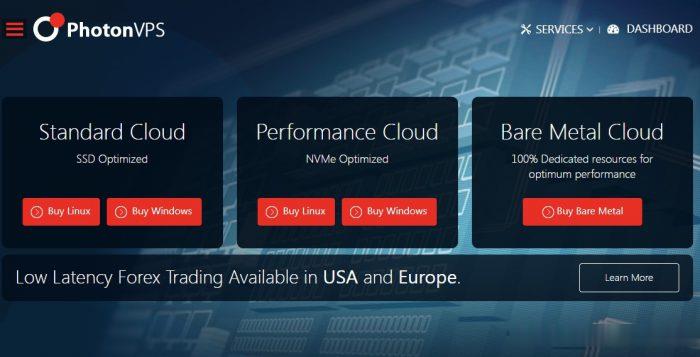
Virmach($5.23/年)年付VPS闪购
每每进入第四季度,我们就可以看到各大云服务商的促销力度是一年中最大的。一来是年底的促销节日活动比较多,二来是商家希望最后一个季度冲刺业绩。这不还没有到第四季度,我们看到有些商家已经蠢蠢欲动的开始筹备活动。比如素有低价VPS收割机之称的Virmach商家居然还没有到黑色星期五就有发布黑五促销活动。Virmach 商家有十多个数据中心,价格是便宜的,但是机器稳定性和速度肯定我们也是有数的,要不这么低的...
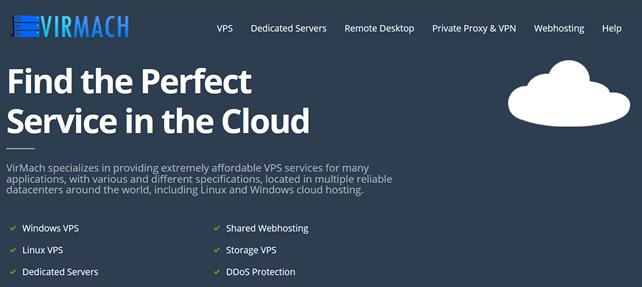
Vinahost - 越南VPS主机商月6美元 季付以上赠送时长最多半年
Vinahost,这个主机商还是第一次介绍到,翻看商家的介绍信息,是一家成立于2008年的老牌越南主机商,业务涵盖网站设计、域名、SSL证书、电子邮箱、虚拟主机、越南VPS、云计算、越南服务器出租以及设备托管等,机房主要在越南胡志明市的Viettle和VNPT数据中心,其中VNPT数据中心对于国内是三网直连,速度优。类似很多海外主机商一样,希望拓展自己的业务,必须要降价优惠或者增加机房迎合需求用户...
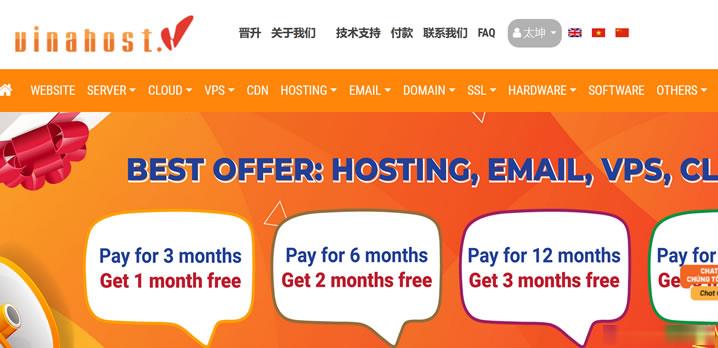
-
红杉树视频会议全时视频会议怎么样?网站推广120种方法如何网络推广华为技术深圳华为公司技术部都是做的些什么哦?宾馆客房管理系统宾馆客房管理系统哪家好?杭州工作室杭州哪里的工作室好,到底是影楼好还是工作室好呢,该如何选择啊上海长宽上海地铁最小的车宽度有几米?无线监控系统方案什么才叫无线监控中科院邮箱保研联系中科院老师 不回邮件怎么办ganesha象神是什么宗教的上海第二工业大学地址上海第二工业大学怎么样